在使用Microsoft Word进行文档编辑时,我们经常需要进行各种格式设置以满足不同的排版需求。“顶格”是一个常见的要求,特别是在中文排版中,它指的是让文字紧贴页面的左边距开始,不留下任何缩进,本文将详细介绍如何在Word中实现文字顶格,并提供一些实用的技巧和建议。
基本操作:取消段落缩进
1、选中需要顶格的文本:使用鼠标拖动或键盘快捷键(如Shift+箭头键)选中你想要设置为顶格的文本段落。
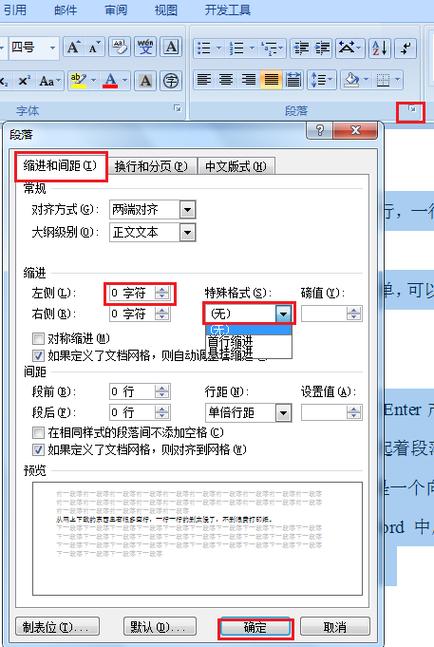
2、打开段落设置:在Word的顶部菜单栏中,点击“开始”选项卡下的“段落”组右下角的小箭头按钮,打开“段落”对话框,或者,你可以直接右键点击选中的文本,选择“段落”。
3、调整缩进设置:在“段落”对话框中,找到“缩进和间距”选项卡,你可以看到“左侧”和“首行”两个与缩进相关的设置。
将“左侧”缩进设置为“0厘米”(或“0字符”),这会取消整个段落的左缩进。
确保“特殊格式”下拉菜单中选择的是“无”,首行缩进”也设置为“0厘米”,以确保第一行不会额外缩进。
4、应用并关闭:设置完成后,点击“确定”按钮应用更改,你选中的文本应该已经实现了顶格效果。
使用样式快速设置
如果你经常需要处理大量需要顶格的文本,可以考虑使用Word的样式功能来提高效率。
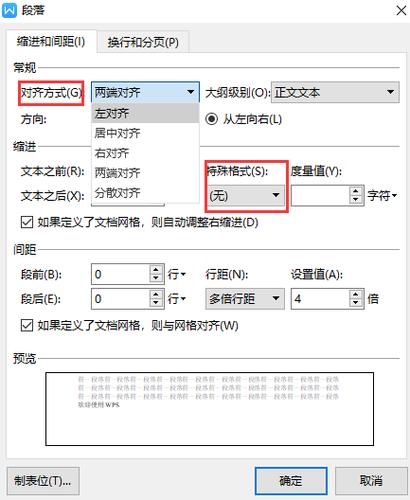
1、创建新样式:在“开始”选项卡的“样式”组中,点击右下角的小箭头按钮,打开样式窗格,点击“新建样式”按钮,为你的顶格样式命名(如“我的顶格样式”)。
2、设置样式格式:在新样式的设置窗口中,同样进入“段落”对话框,按照上述步骤取消所有不必要的缩进,然后点击“确定”。
3、应用样式:回到文档中,选中需要顶格的文本,然后在样式窗格中选择你刚刚创建的“我的顶格样式”,即可一键应用顶格格式。
使用表格辅助对齐
虽然表格在Word中主要用于数据展示,但它也可以作为一种工具来帮助我们精确控制文本的位置。
1、插入表格:在需要顶格的文本前插入一个单列表格,根据需要调整表格的列宽以适应文本长度。
2、调整表格边距:选中表格,右键点击选择“表格属性”,在弹出的对话框中选择“表格”选项卡,点击“选项”按钮,将“默认单元格边距”中的上下左右都设置为“0厘米”。
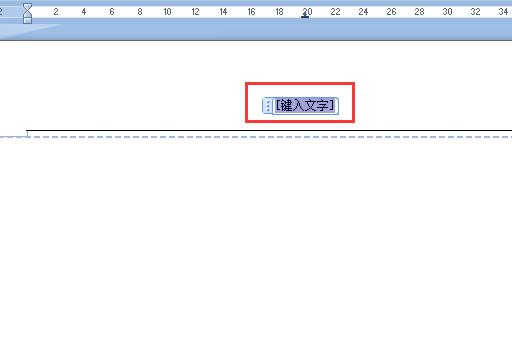
3、输入文本:在表格单元格内输入你的文本,由于表格没有设置任何边距和缩进,文本将自动顶格显示。
4、隐藏表格边框:为了让最终效果看起来不像是表格,你可以选中表格,右键点击选择“边框和底纹”,在“边框”选项卡中选择“无”,这样表格边框就会被隐藏起来。
注意事项与小贴士
检查母版页设置:即使你已经按照上述步骤设置了顶格,但文本仍然没有对齐到页面的最左边,这可能是因为你的文档使用了母版页,在这种情况下,你需要进入母版页视图(通过“视图”选项卡下的“母版页”按钮),检查并调整母版页中的段落设置或边距设置。
保持一致性:在长文档中保持格式的一致性非常重要,如果你在一个部分使用了顶格样式,记得在其他需要的地方也应用相同的样式,或者复制已有的格式。
利用导航窗格:对于包含多个章节或部分的长文档,使用Word的导航窗格可以帮助你快速定位到需要修改格式的部分。
FAQs
Q1: 如果我想取消之前设置的所有缩进,但保留其他格式不变,应该怎么办?
A1: 你可以通过直接调整段落的左缩进来实现这一点,选中需要取消缩进的文本,然后打开“段落”对话框,将“左侧”缩进设置为“0厘米”,同时确保其他格式设置(如字体、字号、颜色等)保持不变,这种方法只影响段落的缩进,不会影响其他格式。
Q2: 我使用的是Word的旧版本(如Word 2003),上述步骤是否适用?
A2: 大部分步骤在Word的不同版本中都是相似的,但界面布局和某些功能的名称可能会有所不同,在Word 2003中,你可能需要通过“格式”菜单下的“段落”命令来打开段落设置对话框,不过,总体思路是一致的:找到段落设置,调整左缩进和首行缩进为“0”,即可实现顶格效果,如果遇到具体问题,建议查阅相应版本的帮助文档或在线资源。
以上内容就是解答有关word怎么顶格的详细内容了,我相信这篇文章可以为您解决一些疑惑,有任何问题欢迎留言反馈,谢谢阅读。
内容摘自:https://news.huochengrm.cn/cyzx/16741.html
